在正版CAD軟件中,折斷線分為單折斷線和雙折斷線。有些CAD制圖初學入門者不知道CAD折斷線中單折斷線應該如何繪制?那么接下來的CAD制圖初學入門教程就讓小編來給大家介紹一下在浩辰CAD軟件中繪制單折斷線的操作技巧吧!
在浩辰CAD軟件中,關于CAD折斷線中單折斷線的繪制過程:
1、打開浩辰CAD軟件;
2、找到菜單位置,建筑設計→符號標注→加折斷線(JZDX) ;
單折斷線模式,有無切割和自動切割兩種類型,自動切割是遮擋了折斷線一側的對象,如下圖所示:
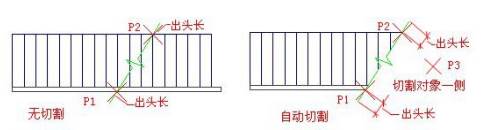
命令行交互如下:
點取折斷線起點<退出>: 給出起點 P1;
點取折斷線終點<退出>: 給出終點 P2,命令以 P1 和 P2 連線繪制出折斷線,并向兩端出頭給定的距離(在本例中為 3MM);
如果是無切割,命令繪制折斷線,返回到第一行,選擇了自動切割時,顯示下一行命令 提示。
請點取自動切除的一側<退出>: 在需要切除(遮擋)的一側給點 P3,命令繪制折斷線,并將對象從與切斷線 P3 相交一側切除;
點取折斷線起點<退出>: 回車結束折斷線繪制。
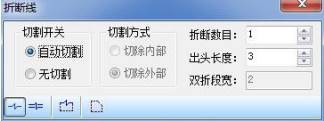
上述內容是CAD折斷線中單折斷線的繪制,各位CAD制圖初學入門者在使用浩辰CAD軟件繪制圖紙的過程中如果需要繪制單折斷線可以參考本篇CAD教程,也可以使用其他方法或者從CAD下載一些CAD教程來使用。
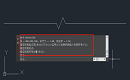
2023-04-10
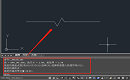
2022-04-07

2021-05-07
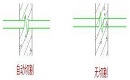
2020-11-09
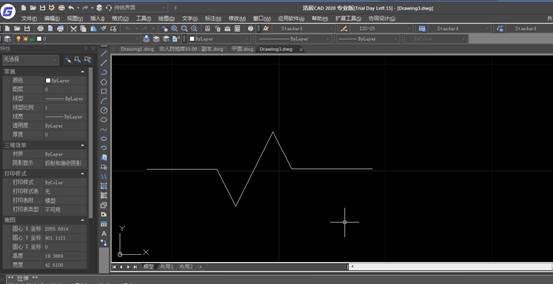
2019-11-15
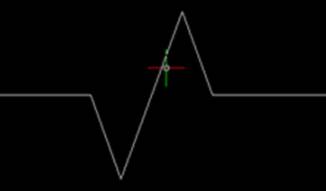
2019-08-28

2019-08-13

2019-06-27

2019-06-03
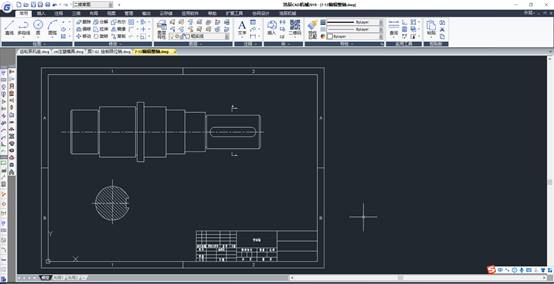
2019-05-17
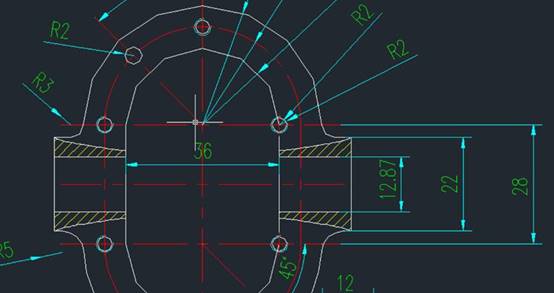
2019-05-17

2023-11-09
